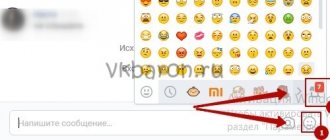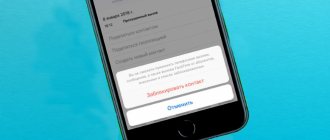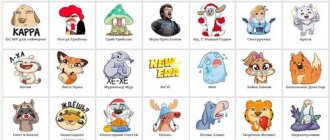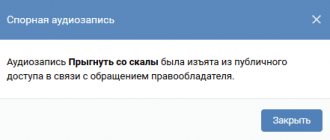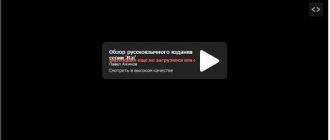Вот понадобилось мне вконтакте вставить gif картинку с анимацией. Многие уже видели, как эти картинки используют для ответа в комментариях и где только угодно. Задался вопрос, как это сделать. Залез в гугл с запросом «как прикрепить gif в контакте» и по первому же посту прочитал откровенный бред. Теперь я сам во всем разобрался и научу вас.
Какой же бред я прочитал? На форуме люди обсуждали данный вопрос и пришли к выводу, что никак. Сразу конечно пару постов типа «Берешь и загружаешь», потом пару ответов, что «мне нужно, чтобы двигалась» и тд.. А потом вообще откуда-то появился лог с переписки, что «был такой баг — теперь никак». Можете почитать ниже.
Если в двух словах: был вконтакте баг в течении 40 минут, когда это можно было загружать анимированные gif. Меня это успокоило. Я, конечно, удивился, что столько много картинок успело загрузиться, но теперь понимаю, что либо такого ответа от тех поддержки не было, либо это относится к тем картинкам, которые использую в качестве аватарок. На самом деле я встречал gif-аватарки, но их раньше и можно было загружать.
Нас то интересует другое.. Об этом и поподробнее.
Как залить gif картинку вконтакте
Если внимательно присмотреться к вопросу, то способов уйма. Если учесть, что нас интересует возможность вложить в ответ, то он один.
Если прикреплять гифку, как обычную фотографию — то, и отображаться она будет как обычная картинка, точнее первый кадр. Чтобы позже ее размещать — нужно прикрепить ее в документы . Документы находятся по адресу vk.com/docs . Слева в меню есть ссылка, если у вас нету, то в настройках нужно просто поставить галочку, где написано «Документы»
Инструкция: Как вставить Gif анимацию вконтакте.
С недавних пор, Вконтакте официально появилась возможность размещать анимацию в постах и комментариях.Gif анимация – это последовательность из нескольких статичных кадров, а также информацию о таймингах перехода между кадрами. Можно зациклить анимацию и тогда вслед за последним кадром начнётся воспроизведение первого кадра.Хотя такого рода анимация уже широко используется в социальной сети, в том числе устраиваются всевозможные gif-трэды, но многие пользователи до сих пор не знают, как вставить анимацию вконтакте в свои сообщения и посты. Большинство людей пытаются загружать анимацию как обычные фотографии и как итог они получают статичную картинку с первым кадром анимации.
Короткая и наглядная инструкцию встраивания анимации вконтакте:
- Подбираем/выбираем/создаем анимацию. Можете для первого раза взять один из наших примеров:
- В комментарии или посте выбираем загрузку документа. Указываем путь на своём локальном компьютере к файлу.
- Вуаля. Пост/комментарий с анимацией размещен.
Поздравляем! Теперь Вы умеете размещать анимацию в постах.
bulgar-promo.ru
Как прикрепить анимированную gif картинку в сообщение
Ну тут все просто и никаких секретов не нужно. При написании комментария, нажимаем на прикрепить -> документ и там выбираем картинку, которую мы предварительно залили.
Вот и все! При нажатии на картинку она будет двигаться.
Вот я, а теперь и вы научились заливать и вставлять gif вконтакте. Как видите — ничего сложного.
Для тех, кому пост показался бесполезным, предлагаю просмотреть интересное видео пакистанского торговца рыбой в Лондоне, которое замахивается на успех Gangnam Style. Мне оно меньше нравится, ну а вам как?
В социальной сети появились нововведения – система автоматически преобразует гифки в mpeg-4 формат. Такой подход позволяет уменьшить размер анимаций без ущерба качеству. Они остаются в разделе документов, поэтому путаницы у пользователей не возникает, хоть имеются и некое недопонимание, почему не сделать отдельный раздел. Что нужно предпринять, если не работают гифки в ВК? Для начала нужно установить причину неполадок и внести соответствующие коррективы.
Как добавить гифку в вк. Загружаем GIF в Вконтакте на стену
Всем привет. Анимация gif — это анимированное видео. Используется для привлечения внимания, в вконтакте используются как приколы. Изначально администрация Вконтакте выступала против добавления gif анимации на сайт. Время идет, популярность анимированных видео в интернете возросла. Чтобы не отставать от «моды» разработчики Вконтакте дали возможность добавлять гифки на стену. У пользователей возник вопрос: как добавить гифку в Вк.
Скачиваете понравившиеся gif изображение себе на компьютер. Возникли трудности или не знаете как скачать гифку? Вот маленькая инструкция из двух шагов.
Как сохранить гифку на компьютер
- На понравившиеся изображение кликаете правой кнопкой мышы и выбираете Сохранить изображение как… Сохраняете в формате GIF Image.
- В Вконтакте, а возможно и на других сайтах так просто не получится. После нажатия правой кнопкой отсутствует выбор Сохранить изображение как… Что же делать? Как сохранить гифку из Вк? Выбираете открыть в новом окне, затем повторяете шаг 1.
Загрузить гифку в пост через добавление в картинки не получится, открывается первый кадр и анимация не проигрывается.
Как загрузить gif Вконтакте
Добавлять gif анимацию надо следующим образом. Входите в раздел меню Документы.
Если его нет, нужно настроить. Жмите шестерёнку возле меню, или в настройках ⇒ Общее ⇒ Настройка пунктов меню.
В разделе Документы жмёте Добавить документ.
Выбираете файл на компьютере. Ограничение по обьёму файла — 200 Мб. После загрузки указываете доступность, метки при необходимости, по которым gif-файл будет доступен в поиске.
Вам пригодится: «Прямые трансляции Вконтакте теперь может проводить любой пользователь»
«Как в инстаграмм добавить фото с компьютера, и как сохранить фото с инстаграмма на компьютер»
Как добавить гифку в Вк на стену
- Пишите пост на стене группы или у себя.
- В нужном месте наводите на пункт Ещё, Документ, выбираете нужный файл на компьютере или уже загруженный. После добавления ⇒ Отправить.
Второй способ добавить gif не предусматривает загрузки на комп. Просто копируете ссылку понравившегося изображения, вставляете в пост и отправить.
Как добавить gif сообщением в вк
Проделав манипуляции, описанные выше, можно отправить gif анимацию сообщением любому собеседнику.
Где найти gif анимацию в Вконтакте
Gif анимацию можно найти на просторах интернета в достаточном количестве. Забейте в поиск — гифки для Вк, прикольные гифки, допустим, и тысячи сайтов выдадут свои предложения. В самом Вконтакте есть сообщества где можно найти гифку: vk.com/best_gif и vk.com/gif_01. Выбираете понравившуюся, добавляйте в документы и делитесь с друзьями.
Создать gif самому
Делится популярными изображениями, конечно классно. Но высшим пилотажем будет делится гифками созданными самим. Вконтакте запустил приложение чтобы можно было сделать гифку из видео онлайн — https://vk.com/gifcreator.
Необходимо выполнить следующие действия:
- загрузить видео в приложение;
- выбрать промежуток видео для редактирования;
- указать размер изображения;
- кликнуть «Создать анимацию»;
- по завершению процедуры нажать «Получить ссылку». Без этого гифка удалится через некоторое время с архива приложения.
- полученной ссылкой можете делится с друзьями, GIF — анимация появится у вас на стене.
Как видите, всё очень просто. Надеюсь, вопрос как добавить гифку в Вк снят.
Почему не работают гифки в контакте на телефоне
Вместе с внесенными нововведениями анимации начали воспроизводиться автоматически, что требует в первую очередь достаточной скорости соединения. В результате лента новостей и событий стала более «живой и интересной. Рекламные посты стали более информативными и прибыльными.
Не все пользователи оценили новые изменения, но большинству произведенные коррективы пришлись по душе. У владельцев аккаунтов после внесения нововведений появились неполадки с воспроизведением анимаций. Неполадки имеют свои объяснения:
- Использование старой версии Adobe Flash Player.
- Проведение на сайте технических работ или сбои на сервере.
- Низкая скорость интернет-соединения или проблема с плагином.
- Использование некорректного браузера, не рекомендованного разработчиками.
Каждая дисфункция имеет свои пути решения. Чтобы разобраться в чем дело, следует ознакомиться со всеми возможными неполадками.
Adobe flash player
Самая распространенная причина, почему не работают гифки в контакте – устаревшая версия флэш-плеера. Для ее устранения следует удалить старый плагин, скачать с официального сайта и установить новейшую версию программы. Обязательно нужно перезагрузить компьютер, выйти и заново авторизоваться в личном профиле.
Технические работы на сайте
У многих не работает gif ВКонтакте, когда на сайте проводятся технические работы. В данном случае единственный выход – подождать их окончания. После устранения имеющихся неполадок на сервере у пользователей не возникает никаких трудностей.
Проблема с браузером
Если на ПК, андроиде или айфоне не воспроизводятся анимации, то проблема может заключаться в использовании не того браузера. Чаще всего неполадки появляются в Internet Explorer. Разработчик рекомендуется посещать социальную сеть через Opera, Mozilla Firefox и Google Chrome.
Плохой интернет
Не воспроизводиться гифки могут на телефоне и компьютере при низкой скорости соединения. Чаще всего дефекты появляются при использовании Wi-Fi или приложения ВКонтакте. В таком случае рекомендуется приобрести лучший тариф, сменить оператора или же активировать ускоритель скорости.
Почему gif не проигрывается на Андроиде: наглядная инструкция
Gif-анимация стала популярным способом распространения информации в социальных сетях. С помощью небольших вырезок из видео пользователи делятся друг с другом забавными случаями, рецептами, новостями. На некоторых смартфонах с операционной системой Android анимированные гифки не воспроизводятся. Анимация либо не прогружается до конца, либо гифка зависает и не воспроизводится корректно.
Поддержка gif-формата на Андроиде
Современные смартфоны способны воспроизводить gif-анимацию несколькими способами:
- В приложениях социальных сетей, в формате стены воспроизведение ведется автоматически или по нажатию, в зависимости от настроек;
- В мобильных браузерах, gif воспроизводятся автоматически;
- В галерее – если пользователь скачал на телефон gif-анимацию, она будет воспроизводиться через галерею для фото в режиме офлайн.
Если пользователь имеет проблемы с воспроизведением, рекомендуется установить на смартфон приложения для воспроизведения анимации.
Приложения для просмотра gif
Перечисленные ниже приложения распространяются бесплатно. Скачать их можно на сервисе GooglePlay, после установки через них можно открывать и просматривать файлы в gif-формате.
QuickPic
Файловый менеджер QuickPic позволяет просматривать изображения и анимации gif. Приложение имеет малый вес и высокую скорость работы. Многие пользователи отдают предпочтение QuickPic при просмотре фото и изображений вместо стандартной галереи Android. С помощью QuickPic можно проводить операции:
- Скрывать папки и изображения из наборов системы;
- Просмотр координатов, где было сделано фото;
- Установка gif или изображений на фон рабочего стола;
- Автоматическое обновление эскизов после изменения файла;
- Гладкое отображение увеличения картинок;
- Быстрое воспроизведение gif-анимаций.
QuickPic не тормозит даже на медленных или перегруженных смартфонах.
GIF Player
Приложение разработано специально для работы с анимированными gif. После установки GIF Player пользователю доступно:
- Воспроизведение большинства форматов gif;
- Изменение скорости проигрывания, поворота и размера изображения.
GIF Player работает плавно, воспроизводит анимацию без торможения и артефактов.
Animated Gif Player
Это приложение также разработано для воспроизведения именно gif-анимации. Если у пользователя на смартфоне активировано подключение к сети, через приложение можно находить и загружать анимированные картинки.
Как и предыдущие приложения, Animated Gif Player обладает небольшим весом и стабильно работает даже на слабых смартфонах.
Пожаловаться на контент
Что делать?
Разобраться с любой проблемой помогут сотрудники службы поддержки социальной сети. Для этого следует связаться с ними через специальную форму на сайте. На решение любой проблемы уходит не более 2-3 часов.
Всем привет. Анимация gif — это анимированное видео. Используется для привлечения внимания, в вконтакте используются как приколы. Изначально администрация Вконтакте выступала против добавления gif анимации на сайт. Время идет, популярность анимированных видео в интернете возросла. Чтобы не отставать от «моды» разработчики Вконтакте дали возможность добавлять гифки на стену. У пользователей возник вопрос: как добавить гифку в Вк
.
Скачиваете понравившиеся gif изображение себе на компьютер. Возникли трудности или не знаете как скачать гифку? Вот маленькая инструкция из двух шагов.
Как в вк загрузить гифку с телефона
Главная » Вк » Как в вк загрузить гифку с телефона
Как добавить гифку в ВК?
Долгое время анимированные изображения социальная сеть ВКонтакте не поддерживала. А ведь пользователи часто писали и жаловались даже самому Дурову: мол, когда же? И чудо произошло — ВК поддерживает GIF-анимацию! Разумеется, пользователи сразу же воспользовались возможностью и начали загружать на сайт тысячи гифок. А для тех, кто не знает, как это делать, мы подготовили статью.
Что бы загрузить GIF-файл, вам нужно выбрать раздел «Документы». Вот он в меню:
Если у вас он отсутствует в меню, нажмите «Мои настройки» и на вкладке общее поставьте галочку рядом с пунктом «Документы», после чего он появится в меню.
Заходим в раздел «Документы». Если гифка находится на компьютере, нажмите на кнопку «Добавить документ».
Вам будет предложено загрузить GIF-файл с компьютера.
Вы можете поступить проще. Введите в поиск какое-нибудь слово, например «Прикол», и перед вами появится список уже загруженных гифок другими участниками ВКонтакте.
Вы увидите огромный список гифок. Что бы добавить их в свои документы, нажмите на плюсик.
Теперь о том, как добавить GIF-анимацию на стену или, например, в комментарий в группе. Есть два способа. В первом случай нажмите на кнопку «Прикрепить» и выберите «Документ».
После этого выбираете гифку либо из сохраненных документов, либо используете поиск по всем загруженным гифкам в ВК.
Второй способ чуть проще. Находим гифку, допустим, на просторах интернета. Копируем ссылку на нее, вставляем в окно и ждем, пока она будет загружена на сервер:
Затем нажимаете на кнопку «Отправить». Гифка загружена.
Как видите, все очень даже просто.
Как скачать гифку с ВКонтакте
На сегодняшний день в социальной сети ВКонтакте достаточно часто можно встретить анимированные картинки, которые можно не только использовать в рамках сайта, но и скачивать.
Как скачивать гифки ВКонтакте
Скачивание любого gif изображения возможно произвести вне зависимости от его месторасположения, при условии наличия соответствующей подписи «GIF».
Рекомендуется скачивать гифки в соответствии с нижеприведенным руководством, чтобы в конечном счете изображение не утратило первоначального качества.
Как загрузить gif Вконтакте
Добавлять gif анимацию надо следующим образом. Входите в раздел меню Документы
.
Если его нет, нужно настроить. Жмите шестерёнку возле меню, или в настройках ⇒ Общее
⇒
Настройка пунктов меню
.
В разделе Документы
жмёте
Добавить документ
.
Выбираете файл на компьютере. Ограничение по обьёму файла — 200 Мб. После загрузки указываете доступность, метки при необходимости, по которым gif-файл будет доступен в поиске.
Как включить анимацию в настройках?
Если ваши смайлы перестали двигаться, почему бы вам не проверить, не отключена ли анимация:
- Авторизуйтесь в ВК и перейдите в раздел «Сообщения»;
- Зайдите в любой чат и нажмите на значок смайла;
- Кликните по крайнему нижнему значку справа (выглядит, как прилавок уличной палатки);
- В магазине стикеров найдите клавишу «Мои стикеры»;
- Нет галки в пункте «Показывать анимацию»? Вот почему ваши стикеры в ВК и не шевелятся. Исправьте настройку и все заработает.
В телефоне сделайте ровно то же самое:
- Зайдите в мобильное приложение в мессенджер;
- Откройте любой диалог и тапните по смайлу;
- Значок магазина здесь располагается внизу слева;
- Тапните шестеренку в правом верхнем углу;
- Включите бегунок в строке «Анимированные стикеры»;
- Почему бы вам не проверить, двигаются ли смайлики сейчас?
Создать gif самому
Делится популярными изображениями, конечно классно. Но высшим пилотажем будет делится гифками созданными самим. Вконтакте запустил приложение чтобы можно было сделать гифку из видео онлайн — https://vk.com/gifcreator .
Необходимо выполнить следующие действия:
- загрузить видео в приложение;
- выбрать промежуток видео для редактирования;
- указать размер изображения;
- кликнуть «Создать анимацию»;
- по завершению процедуры нажать «Получить ссылку». Без этого гифка удалится через некоторое время с архива приложения.
- полученной ссылкой можете делится с друзьями, GIF — анимация появится у вас на стене.
Как видите, всё очень просто. Надеюсь, вопрос как добавить гифку в Вк снят.
Отпишитесь в комментариях, пригодилась ли Вам статья.
В данной статье вы узнаете, почему не работают гифки в Одноклассниках, причины возникновения неполадок и как справиться с этой проблемой. Поскольку в социальной сети ОК большинство людей являются неопытными пользователями компьютера и интернета, им данная инструкция придется как нельзя кстати. У этой проблемы может быть целый ряд причин, которые связаны с браузерами, плагинами, а также во многом зависят от стабильной работы самого сервиса. Рассмотрим подробнее причины, почему не показывают гифки в Одноклассниках или почему в Одноклассниках гифки черные (зачастую пользователи жалуются на то, что анимации чернеют или темнеют при воспроизведении). Также на нашем сайте читайте о том, где найти и как ими пользоваться.
Не загружается фото в Вк
Не загружается фото в Вк – подобное сообщение говорит о возникновении сложностей, которые нужно решить. Но сначала придётся разобраться в причинах происходящего, поскольку без этого разобраться с возникшими затруднениями будет крайне непросто.
Почему Вконтакте не загружаются фотографии?
Существует масса причин возникновения проблемы с загрузкой картинок. Пользователям может помешать:
- некачественное интернет-соединение;
- неправильный формат изображения;
- несовместимость с браузером или некорректная работа программ;
- профилактические работы на сервере или внедрение обновлений;
- проблемы с компьютером или работа вредоносных программ.
Не загружаются фотографии в Вк с компьютера
Столкнувшись со сложностями при загрузке изображений, первым делом требуется провести проверку формата фото. Он обязан:
- не превышать 25 Мб;
- оставаться в формате gif, png или jpeg.
Если причина затруднений в формате, следует провести конвертирование или уменьшить размер загружаемого файла до подходящего уровня.
Устаревший Flash Player
Ещё одним источником неприятностей способен оказаться Flash Player. Чтобы устранить возможную несовместимость программы с социальной сетью, стоит:
- Провести обновление, скачав актуальную версию программы с сайта производителя;
- Перезагрузить ленту или браузер (предпочтительнее второе).
Конфликт с браузером
Следующим ответом на вопрос, почему в Вк не загружаются фото, является несовместимость браузера с сетью или его некорректная работа. Чтобы исключить подобные сложности, понадобится:
- Очистить кэш.
- Выключить и включить браузер.
- Повторить загрузку.
- При повторении трудностей сменить браузер.
Обычно описанные шаги позволяют восстановить работу Vk.
Использование небезопасного соединения
Не стоит забывать об отдельных требованиях Вконтакте, связанных с обеспечением безопасного соединения. Оно включается в персональных настройках, установкой соответствующей галочки напротив аналогичной надписи. После чего останется проверить результат внесённых изменений.
Проблема с дополнениями
Не следует исключать сложности с заполнением альбома картинками с компьютера из-за дополнений. Чтобы проверить, нет ли конфликтов между активными плагинами и расширениями и соц. сетью, следует выключить их и обновить страницу. Иногда подобные манипуляции помогают справиться с трудностями.
Не загружаются фото в Вк с телефона
Неприятности во время загрузки фотографий с телефона бывают вызваны теми же причинами, что мешают нормальной работе популярного сайта на ПК. А потому процесс проверки и последующей борьбы с затруднениями практически полностью совпадает с уже описанными действиями. Но дополнительно следует обратить на несколько важных нюансов, которые не описаны выше.
Проблемы с самим Vk
Наиболее неприятны для пользователей обновления и изменения, задуманные администрацией портала. В подобных ситуациях Вк не грузит фото, поскольку внедрение новшеств требует времени, в течение которого разработчики устраняют возникшие ошибки и восстанавливают полноценную работу системы.
Проверка интернет-соединения
Огромное влияние на работу сайта оказывает скорость интернета. При низком качестве связи на андроиде плохо грузятся не только картинки, но и страницы. При этом проверить стабильность соединения можно с помощью специальных программ или просто попытавшись посетить любой другой портал.
Ограничение на загрузку фотографий
Изредка трудности связаны не с самой социальной сетью, а тарифами мобильных операторов. Это касается предложений с безлимитным трафиком на подобные сервисы. Их особенность заключается в том, что безлимит не распространяется на загрузку фото. В таких случаях ничего не сделать, а единственным выходом является смена тарификации.
Что делать, если не загружаются фото Вконтакте?
Ещё одной причиной того, что долго загружаются фото в Вк, становятся вирусы. Рецепт борьбы вредоносными программами давно известен. Нужно скачать и установить антивирус и провести масштабную проверку, которая полностью исключит вероятное заражение или вылечит ПК.
Почему в Вк фото загружается перевёрнутым или боком?
Если загрузившееся фото оказалось повёрнуто боком или вовсе перевёрнуто, не следует переживать, поскольку Vk позволяет исправить их положение. Для этого требуется воспользоваться встроенным редактором, который можно использовать перед сохранением альбома.
Что делать, если не загружается фото на аву Вк?
В наиболее тяжёлых ситуациях, когда не помогает ни перезагрузка, ни смена браузера, остаётся последнее решение. Нужно написать агентам поддержки и подождать их советов или объяснений. Но стоит быть готовым к тому, что первым делом они предложат задуматься об уже описанных выше методах борьбы с трудностями. Но в результате решение обязательно найдётся.
Почему не показывают гифки в Одноклассниках?
Выделим список проблем и неисправностей, из-за которых не грузятся анимации:
- неисправности в работе браузера;
- ошибки в работе самой социальной сети;
- ошибки во flash player;
- вирусы.
Разберем каждую причину подробнее и рассмотрим способы устранения проблемы.
Ошибки в браузере
В первую очередь попробуйте открыть GIF файл в социальной сети через другой браузер. Если в другой программе все работает исправно, значит дело именно в вашем стандартном браузере. Не загружаются GIF из-за сторонних плагинов или старой версии программы. Вам необходимо обновить ее. Если это не поможет, тогда вам придется перейти к использованию другого браузера и привыкнуть к нему.
Почему не воспроизводится гифка: вторая причина
Не идут гифы также по причине сбоев в сервисе. Такие проблемы часто в короткий срок устраняются создателями социальной сети, поэтому необходимо попросту подождать. Если даже через день ошибка при воспроизведении не исчезла, тогда напишите в техническую поддержку обращение, в котором укажите тему проблемы и опишите ее. Служба быстро рассмотрит вашу жалобу, решит ее или подскажет, что делать в данной ситуации. Однако случаи с неисправным сайтом случаются редко, поэтому перейдем к рассмотрению более распространенных проблем. Также читайте на нашем сайте статью о том, почему и что с этим делать.
Не воспроизводятся в Одноклассниках GIF-файлы из-за Flash Player
Flash Player является обязательным плагином для работы медийных файлов в браузере. Чтобы узнать версию, которая установлена на вашем ПК, необходимо зайти по ссылке https://get.adobe.com/ru/flashplayer . Там же можно скачать самую свежую версию программы.
Почему не воспроизводятся гифки ВКонтакте? Что делать?
Почему не воспроизводятся гифки ВКонтакте? Что делать?
- Не воспроизводятся гифки ВКонтакте могут по нескольким причинам:
- устарел Adobe Flash playe, обновите его на официальном сайте.
- возможно проблема в браузере или в копме., перезагрузите компьютер, возможно проблема исчезнет.
- так же из-за слабого интернета могут не воспроизводится гифки, это уже вопрос к оператору вашего интернета.
на сайте технические работы, в этом случае нужно просто ждать.
Если гифки все также не будут загружаться, попробуйте отключить дополнение под названием quot;Блокировка флеш баннеров и видеоquot;.
Проблема может быть также в том, что у вас не активна поддержка JavaScript. Чтобы настроить его, нужно следовать следующей инструкции:
Если и это не помогло, попробуйте удалить приложение quot;Heimdalquot;.
2-ой вариант: обновить плагин Adobe Flash Player (самая распространенная проблема)
3-ий Вариант: Выйти из своей страницы, перезагрузить компьютер и войти заново
Попробуйте все 3 варианта и тогда все исправится. Ибо гифки — важная часть ВК, как и видео.
Как добавить в альбом гифы в Одноклассниках?
Для этого выполните следующие действия:
- на своей личной странице нажмите на раздел «Фото» в верхней полоске меню;
- здесь кликните на кнопку «Добавить фото»;
- При добавлении анимации с компьютера в ОК автоматически создается альбом Гифы. В нем будут появляться все анимационные картинки, которые вы будете добавлять из других пабликов в ОК или с компьютера;
- после этого вы можете разместить гифку из альбома на аватарку или на свою стену.